MCD表格
![]() 系統功能介紹 > 檢視與審核 > MCD表格
系統功能介紹 > 檢視與審核 > MCD表格
功能簡介
MCD為Material Composition Declaration(材質組成宣告)之縮寫,提供申報物料的承諾書、限用物質的檢測結果、成分等佐證資訊。
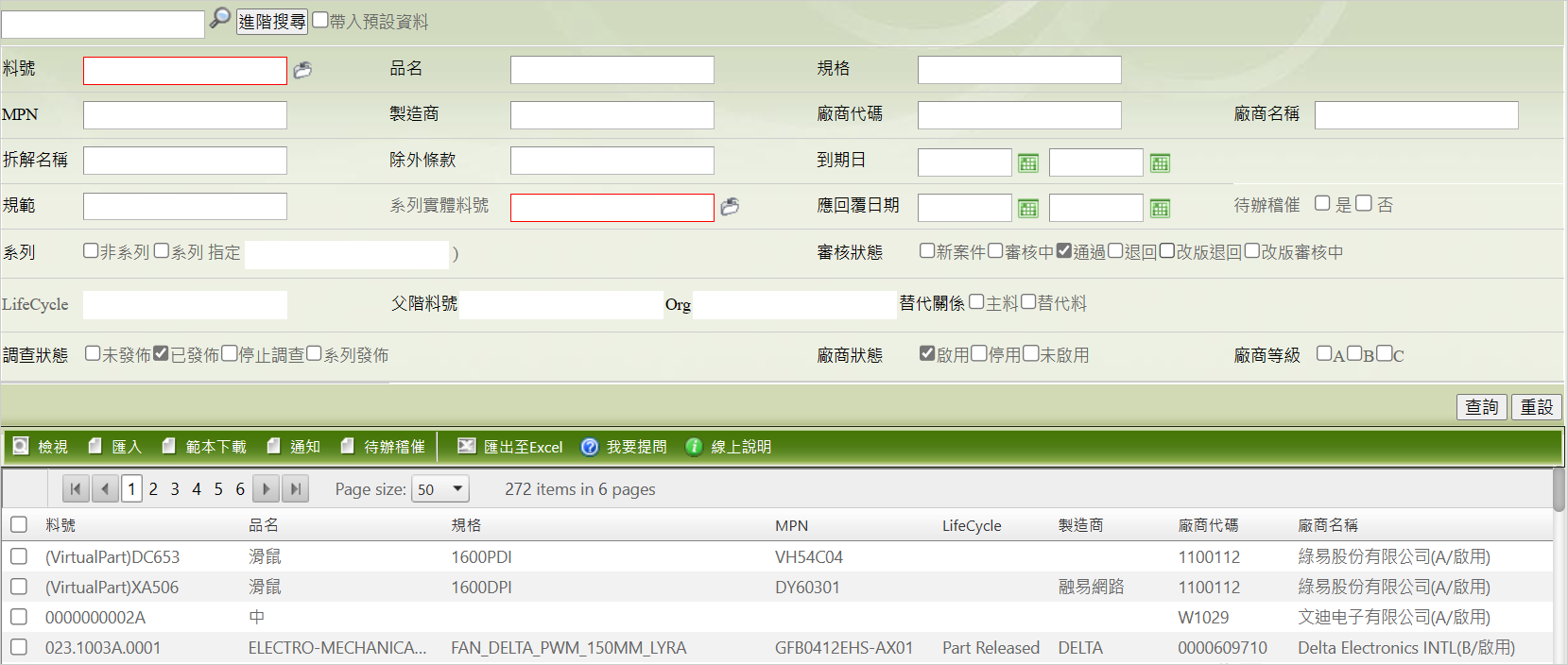
查詢頁說明
欄位(含進階搜尋)
| 欄位名稱 | 欄位說明 | 備註 |
|---|---|---|
| 料號 | 又稱[品號]或[IPN],為零件或物料的編碼, 通常與ERP系統一致 | |
| 品名 | 物料名稱, 通常與ERP系統一致 | |
| 規格 | 物料規格, 通常與ERP系統一致 | |
| MPN | Manufacturer Part Number的縮寫,指[製造商料號] | |
| 製造商 | 物料之製造廠商 | |
| 廠商代碼 | 供應商代碼 | |
| 廠商名稱 | 供應商名稱 | |
| 拆解名稱 | 拆解部位之名稱 | |
| 除外條款 | [一般規範]外的豁免條款,檢測結果超過標準時需引用以放寬標準。若超過恕限值卻未引用除外條款,則無法通過系統檢核 | |
| 到期日 | MCD表格/表單/測試報告,依[報告效期]或[有效期限]設定,計算出來的結果。例:2020/05/10 | 系列實體料會同步虛擬料的到期日 |
| 規範 | 環保規範的名稱 | |
| 系列實體料號 | 輸入被編為系列的實體料號進行查詢 | |
| 應回覆日期 | 依[廠商通知設定]組態內容(發佈/重啟發佈後X天內應回覆;審核退回後Y天內應回覆;若有更新週期,應於Z天前提醒)計算出來。例:2019/05/04 | 若在[參數設定]中有開啟[是否開啟以工作日計算應回覆日],應回覆日期將只根據工作日進行計算 當開啟系列名稱調查後,MCD尚未發佈,顯示的日期是系列名稱調查的應回覆日期 |
| 系列 | 同一類型的物料,拆解內容也相同 (此為在本系統中定義) | |
| 審核狀態 | MCD表格或表單目前的審核進度,請參閱[註1] | |
| 當前關卡 | MCD表格當前所在的審核關卡 | |
| Lifecycle | 產品或物料的生命週期階段 | |
| 父階料號 | 又稱[組件料號]、[主件料號]。在BOM表組成中屬於父階層者。在[物料符合分析]查詢時必需輸入完整料號,查詢結果會帶出該[父階料號]下所有子階料號的MCD表格;在[BOM符合分析]查詢時則可以模糊查詢,查詢結果會帶出所有符合該條件的父階物料 | 不能為模糊查詢,需為完整料號 |
| Org | 公司廠別 | |
| 替代關係 | 物料之間的替代性 | |
| 調查狀態 | MCD表格或表單是否已開始進行調查或停止調查的狀態 | |
| 廠商狀態 | 供應商是否已啟用 | |
| 待辦稽催 | 料件的稽催狀態和次數,有[是]和[否]兩種狀態 | |
| 廠商等級 | 共分作A、B、C三個級別。決定中心廠是否能代替供應商回覆MCD表格/報告更新/表單填寫的權限,如果為A級廠商,中心廠無法代替供應商回覆 | |
| 廠商可信度 | 廠商可信度層級,在綠色料件資訊收集時,即可依據此分級來採用不同的調查方式,來自[廠商管理]所設定 | 需於[參數設定]開啟顯示 |
| 物料風險等級 | 已申報的材料如有超標判斷,據此所設置的材料風險等級,以做為 MCD 組態中定期重新盤查的依據,來自[物料管理]所設定 | 需於[參數設定]開啟顯示 |
| 可出口國家 | 可以出口的國家,來自[物料管理]所設定 | 需於[參數設定]開啟顯示 |
| 禁止出口國家 | 禁止出口的國家,來自[物料管理]所設定 | 需於[參數設定]開啟顯示 |
| 當前關卡 | 調查表當前所在的審核關卡 | |
| 審核者 | 調查表當前所在的審核關卡的審核人 |
欄位自動排序 - 查詢結果清單欄位之呈現,系統會自動升冪排序以利瀏覽,規則如下:
A->Z
新->舊
數字小到大
預設不帶出已失效的表單
自動記憶查詢條件- 系統會自動記憶以下查詢欄位前一次所做的設定:
調查狀態
審核狀態
廠商等級
廠商狀態
系列
多廠區(若為多廠區)
[註1]:MCD表格或表單目前的審核進度,共分做七種情況:
- 新案件:中心廠新發佈之MCD表格或表單。
- 審核中:供應商已填寫完畢並送出審核之MCD表格或表單。
- 通過:中心廠已審核通過之MCD表格或表單。
- 退回:中心廠審核後以退回處理之MCD表格或表單。
- 改版退回:因為改版而退回重新調查之MCD表格或表單中,且尚未送審。
- 改版審核中:MCD表格已改版完畢並送出審核之MCD表格或表單。
- 系列通過:以系列零件批次同步通過的MCD表格或表單。
當您點選 ![]() ,將會出現上列各項查詢條,不做特別設定將查詢全部資料。設定1個以上的多個條件,系統將找出符合所有條件的特定資料。設定完成後點選
,將會出現上列各項查詢條,不做特別設定將查詢全部資料。設定1個以上的多個條件,系統將找出符合所有條件的特定資料。設定完成後點選![]() 鍵即可查詢。如果想要清除所有已設定的查詢條件,可以點選
鍵即可查詢。如果想要清除所有已設定的查詢條件,可以點選 ![]() 重新設定。
重新設定。
查詢結果
MCD表格的查詢結果將呈現在下方的表清單中,您可以依據需求針對個別記錄處理,依照下列方式操作:
- 如果您需要查閱MCD表格內容,於MCD表格左方的核取方塊
 選取後,點選命令列上的
選取後,點選命令列上的  功能,即可開啟該筆MCD表格資料頁。
功能,即可開啟該筆MCD表格資料頁。 - 如果需要依特定欄位排序,可以點選欄位的標題。
- 或是點選表格上方的
 將查詢結果匯出成檔案。
將查詢結果匯出成檔案。
如果想了解詳細的查詢功能操作,請參閱 系統操作介面說明。
命令列
| 功能按鍵 | 功能名稱 | 功能說明 | 備註 |
|---|---|---|---|
| 檢視 | 進入MCD表格資料頁 | ||
| 匯入 | 開啟匯入範本的操作視窗 | ||
| 範本下載 | 以Excel (*.xls) 格式下載規範範本 | ||
| 通知 | 以郵件形式,通知需要知悉料件綠色調查狀態的相關人員 詳細操作說明請參閱操作指引>檢視與審核>通知功能 | ||
| 待辦稽催 | 對緊急料件發送單次稽催郵件 |
待辦稽催視窗欄位說明
| 欄位名稱 | 欄位說明 | 備註 |
|---|---|---|
| 郵件收件資料填寫完後,按下發送email按鈕發送待辦稽催郵件 | ||
| 待辦稽催-郵件主旨 | 郵件的主旨,預設"[GPM] 待回覆調查表緊急通知 料號:XXXX" | 不可編輯 |
| 待辦稽催-收件人 | 郵件的收件人,預設料件廠商的使用者及二級聯絡人mail(如果有設定二級聯絡人資料) | |
| 待辦稽催-副本 | 郵件的副本,可副本寄送給其他相關工作人員 | |
| 待辦稽催-本文 | 郵件的本文,預設"以下為貴公司需要緊急處理的文件清單,請在收到郵件後儘速前往供應商平台回覆送審。" |
編輯頁說明
版本功能說明
編輯頁說明功能僅適用在 GPM Light 2.0 版本, 如果是 2.5以上版本,僅保留檢視功能,編輯功能將適用於供應商中心平台。
命令列
| 功能名稱 | 功能說明 | 備註 |
|---|---|---|
| 報表 | 可匯出MCD的明細內容 | 此處可輸出MCD表格明細 |
| 已刪除拆解清單 | 可檢視先前刪除的拆解內容清單 | 需開啟設置才會顯示此按鍵 |
| 更新歷史 | 可檢視此MCD的更新歷史 | |
| 附加檔案 | 可點選上傳附加檔案 |
欄位
| 欄位名稱 | 欄位說明 | 備註 |
|---|---|---|
| 可查看宣告之冶煉廠清單資料 | ||
| 可查看系統廠人員審核時附加的相關檔案 | ||
| 總重 | 物料整體重量,以g為單位 | |
| 單位量 | 物料整體的長度、容積或面積 | 需啟用BOM單位換算機制,才會顯示此欄位 |
承諾書
廠商對中心廠承諾不使用環境關聯物質的宣告書,依[MCD組態設定]設定廠商需填寫的承諾書種類及必填性。在[MCD表格]直接填寫,填畢的資訊亦會進入[文件庫-承諾書]中。
| 欄位名稱 | 欄位說明 | 備註 |
|---|---|---|
| 審核 | 審核下拉選單,下拉選擇通過或退回 | 鎖定欄位 |
| 審核說明 | 可填入本次審核說明,會顯示於NET平台供應編輯頁 | 若有開啟審核通知功能,所填寫的內容格式會與信件之呈現相同 |
| 前次審核狀態 | 前次審核結果為通過或退回,空白表示尚未被審核過 | |
| 前次審核說明 | 可察看系統廠對此MCD的前次審核說明 | |
| 檔案 | 文件檔案,用於上傳或下載文件 | |
| 點選開啟承諾書檔案可供檢視 | ||
| 文件標題 | 承諾書之文件標題 | |
| 宣告範圍 | 承諾書中保證的範圍,可分為RoHS、鹵素、PFOS…等 | |
| 宣告對象 | 承諾書中保證的對象,可分為特定料號、機種、系列、全公司 | |
| 文件版本 | 承諾書來源,可分為原廠、中心廠、供應商 | |
| 文件日期 | 承諾書文件的日期,也作為要求承諾書更新的基準 | 當開啟承諾書效期管理功能時才會顯示 |
| 必須填寫 | 承諾書是否必須繳交 | |
| 宣告拆解 | 若宣告拆解為是,則表示上傳該承諾書需同時填寫拆解資料(建立拆解並填寫測試報告、成分表);若宣告拆解為否,則上傳承諾書不需要填寫拆解資料 |
拆解
拆解指不能通過機械手段進一步拆分為不同材料的材料,拆解材料各部分的組成均相同,例如各種陶瓷、玻璃、金屬、合金、紙、木板、樹脂、塑膠以及塗料等。
| 欄位名稱 | 欄位說明 | 備註 |
|---|---|---|
| 材質類別 | 一般對大自然各種材質的分類, 例:metal、plastic、chemical等。進行[規範設定]時,可針對特定材質類別設定[恕限值]標準 | |
| 拆解名稱 | 拆解部位之名稱 | |
| 拆解重量(g) | 拆解部位之重量,以g為單位 | |
| 除外條款 | [一般規範]外的豁免條款,檢測結果超過標準時需引用以放寬標準。若超過恕限值卻未引用除外條款,則無法通過系統檢核。 若拆解選取之除外已過期,會以紅字顯示。 | 查詢頁上顯示為[除外],並以[規範簡稱(適用類別項目)]顯示 |
| 拆解規範 | 填寫[MCD表格]時,若某拆解不適用該料號的規範,可自行在拆解上選定拆解規範,常見拆解規範有:包裝材指令、電池指令。透過[組態設定]設定[MCD表格]可適用的[拆解規範]。 | |
| 材質型號 | 原材料的型號,例: ABS PA-757塑膠、JIS G3506 SWRH 42A硬鋼線材。與[材質型號]和[文件日期]組為成分表惟一值 | |
| 表示最近一次是審核通過,且不曾有退回紀錄 | ||
| 表示該筆拆解部位已通過或曾經審核通過,點選此圖示可以下載該筆拆解部位所引用的成分表及測試報告。 | ||
| 表示該筆拆解部位退回或曾經審核退回,點選此圖示可以下載該筆拆解部位所引用的成分表及測試報告。 | ||
| 原材製造商 | 拆解部位之原料製造廠商,例: 奇美、中鋼。與[材質型號]及[文件日期]組為成分表惟一值 | |
| 均質材料 | 均質材料之名稱 | |
| SDS | 全稱Safety Data Sheets,物料安全資料表(化學品安全資料卡) | |
| 報告號碼 | 測試報告之編號 | |
| 測試單位 | 執行測試之檢測單位 | |
| 測報日期 | 執行測試之日期,此亦為要求報告更新的基準 | |
| 到期日 | MCD表格/表單/測試報告, 依[報告效期]或[有效期限]設定, 計算出來的結果. 例: 2020/05/10 | |
| 歷程記錄 | 如有進行報告更新,此處會記錄原報告是哪一份 | |
| 點選可開啟已填寫資料並與上傳檔案進行比對 | ||
| 物質名稱(英) | 化學物質英文名稱,可被設為規範之管制項目, 要求廠商測試/保證/監視, 亦可用於[成分表]中含有物質之選項 | |
| 物質名稱(中) | 化學物質中文名稱,可被設為規範之管制項目, 要求廠商測試/保證/監視, 亦可用於[成分表]中含有物質之選項 | |
| CAS No. | CAS全稱為Chemical Abstracts Service,是美國化學會的下設組織-化學文摘社,為每一種出現在文獻中的物質分配一個CAS編號,其目的是為了避免化學物質有多種名稱的麻煩 | |
| 重量百分比 | 以重量為計算基準之比重 | |
| 責任金屬元素 | 標示該物質是否為責任金屬元素 | 開啟責任礦產模組才會顯示 |
| 含有責任金屬化合物 | 標示該物質是否為含有責任金屬元素的化合物 | 開啟責任礦產模組才會顯示 |
| 化合物類型 | 由供應商宣告,有兩種類型: 天然含有 刻意添加 | 開啟責任礦產模組才會顯示 |
| 管理級別 | 可分為檢測、保證、監視, 檢測表示必需檢測; 保證表示僅自我宣告即可,不一定要檢測; 監視表示暫時未強制要求保證或檢測 | 若物質的[管理級別]為監視,可於[檢測結果]選擇[---]或[N/C] |
| 恕限值 | 該規範所允許的管制物質濃度 | |
| 單位 | 規範規定各物質檢測結果計算的單位,共分做ppm、µg/cm²、µg/m²/week、mg、µg/m²、µg/cm²/week、mg/L、mg/m³、ml/m³九種,較常見為ppm及µg/cm² | 可於[參數設定]設置是否顯示此欄位 |
| 偵測極限值 | 實驗方法與測試儀器最低可偵測出來的數值 | 可於[參數設定]設置是否顯示此欄位 |
| 檢測結果 | 測試結果,主要指各物質測試之含有情形,可分偵測到或未偵測到,偵測到會提供數值,未偵測到一般顯示N.D. | |
| 測試方法 | 測試物質時所使用之實驗方法 | 可於[參數設定]設置是否顯示此欄位 |
| 佐證 | 由於一個拆解之測試報告可能有1份以上,[佐證]欄用以說明該[檢測結果]之來源[報告號碼] | |
| 規範標準比對結果 | 查看MCD於規範中各物質的宣告資訊 | |
| 勾選指定管理級別,點擊[更新查詢]查看指定管理級別的物質宣告資訊 |
相關內容
- 系統功能介紹 > 物料符合分析:當MCD表格被審核通過後,系統會進行符合性分析。
- 系統功能介紹 > BOM符合分析:當MCD表格被審核通過後,系統會進行符合性分析。
- 快速入門 > ezGPM Light 系統設置
- 操作指引 > 資料匯入
